本文續《消費者關注的 Win8 問題匯總(中)、(上)》,再次為大家整理一些常見Win8問題以及解答。
9. 如何啟動到以前的"安全模式"?
有幾種辦法,例如進入"更改電腦設置"-"常規",選擇最後一項"立即重啟",但是最簡便的方式還是執行命令 shutdown /r /o,或者干脆直接在按下 Shift 鍵不放的同時,用鼠標點擊"電源"菜單裡的"重啟"。
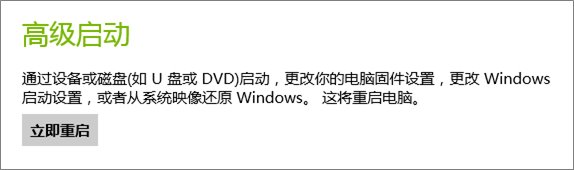
重啟界面後,會顯示一個藍色背景的高級啟動界面,在裡面選擇"疑難解答"-"高級選項"-"啟動設置",並點擊"重啟"即可。在計算機重啟過後,你會看見熟悉的F8啟動菜單,選擇安全模式對應的數字即可進入安全模式。
10. 開機階段的 F8 快捷鍵取消了,我該如何在開機階段進入系統高級啟動選項?
Win8 為了更快速的啟動,取消了啟動階段對 F8 鍵的等待。那麼如果開機引導過程都很順利,但是一到登錄界面就藍屏,或者在登錄界面遇到驅動沖突,導致鍵盤失靈等問題而不能登錄系統時,我該如何啟動到高 級啟動界面,從而讓我選擇安全模式進行排錯呢?在這裡,我們有兩種辦法:其一,使用帶有 WinRE 映像的 U 盤驅動該計算機,這樣可以得到高級啟動界面,可以進行基於 PE 的排錯;其二,在沒有啟動U盤的時候,可以通過觸發 Win8 的自動修復機制,來觸發進入高級啟動界面。具體做法是在啟動過程中長按電源鍵直到系統關機,然後再次開機。開機時系統因為檢測到上一次啟動失敗,於是觸發 自動修復過程,修復過程(可能持續10多分鐘)結束後,一般可以進入高級啟動的藍色界面。
11. 如何像以前一樣徹底關機?
Win8 采用了快速啟動/快速關機邏輯,這得益於新的關機過程——將用戶會話關閉,將系統會話休眠。如果您要讓系統會話也關閉,即以前版本的 Windows 所采取的關機辦法,可以在控制面板的電源選項裡,關閉快速啟動。或者,使用 shutdown /s 這樣的命令行關機辦法默認就是完全關機。如果想通過命令行進行新的混合式關機,可以加上 /hybrid 參數。注意,在預裝 Win8 的 UEFI 系統上,完全關機後將不可使用網絡喚醒功能。
12. 為何基於 U 盤的 Win8 安裝盤不能引導計算機啟動至安裝過程?
因為 UEFI 的從 U 盤啟動,僅支持 FAT32 格式的 U 盤。如果你的U盤是 NTFS 格式的,將不能引導,除非啟用 UEFI 固件的 CSM 模塊,將固件模擬成 BiOS。建議還是使用 UEFI 的固件去安裝 Windows 8,因為這樣會支持很多 Windows8 啟動階段的新特性,可以使啟動過程更快更安全。注意,如果您在 Win8 PC 上使用 BiOS 模式安裝 Win8,那您的磁盤可能被要求使用 MBR 格式,並且以後系統啟動時,看見的不再是 OEM 的 Logo,而是顯示一個青色的 Windows 標志。